连接 Windows 物联网 Odoo¶
虚拟物联网盒是一个需要下载并安装到 Windows 计算机上的计算机程序。这需要 Windows 操作系统和 Odoo 16 或更高版本的数据库。
Windows 虚拟 :abbr:`IoT(物联网)`盒子的工作方式与实体 :abbr:`IoT(物联网)`盒子相同,能够运行大多数相同的设备。所有:abbr:`POS(销售点)`设备都能与之配合使用,例如秤或打印机。支付终端也可以使用,但需要注意的是,:abbr:`MRP(物料需求计划)`设备不兼容。这些设备包括照相机或测量工具。
预先要求¶
完成 Windows :abbr:`IoT(物联网)`安装需要以下物品。
Odoo 16 数据库或以上任何版本。
:abbr:`IoT(物联网)`兼容设备(上述设备除外)。请参阅: Odoo 兼容的物联网设备<https://www.odoo.com/app/iot-hardware>`_。
Windows 设备驱动程序。
注解
Odoo 建议使用最新版本的 Windows(Windows 10/11),因为某些较旧的操作系统可能导致 Windows 虚拟:abbr:`物联网`无法运行。
Windows 计算机(笔记本电脑、台式电脑或服务器)。
Odoo IoT(物联网)`订阅。请参阅: :ref:`iot/iot-eligibility。
将 Windows 虚拟物联网盒子连接到 Odoo 数据库¶
Windows 虚拟物联网盒子的设置非常简单,只需几步即可完成。首次安装 Windows 虚拟物联网软件时,请遵循以下流程。
下载和首次安装¶
要开始安装,请导航到 “Odoo 下载页面 <https://odoo.com/download>`_”,浏览 Odoo 16 或更高版本的社区 - Windows 版安装包。接下来,安装并设置 Odoo .exe 文件。在出现说明屏幕后,点击 下一步 开始安装,并同意 TOS(服务条款)。
在下一步安装过程中,从 选择安装类型 下拉菜单中选择 Odoo 物联网。
Example
便于参考,应安装以下设备:
Odoo 服务器
Odoo IoT
Nginx WebServer
Ghostscript interpreter
确保计算机上有足够的安装空间,然后单击 下一步。
设置目的地并完成安装¶
要完成安装,请选择 目的地文件夹 并单击 安装。
小技巧
选择 C:\odoo 作为安装位置将允许 Nginx 服务器启动。如果文件夹不存在,则创建它。否则,安装文件将遍布整个硬盘。
警告
Odoo 的 Windows 虚拟物联网软件不应安装在任何 Windows 用户目录内。否则,Nginx 将无法初始化。
安装可能需要几分钟时间。完成后,单击 下一步 继续。
确保选中 开启 Odoo 盒子,然后点击 完成。安装完成后,Odoo 服务器将运行并自动在网页浏览器上打开 http://localhost:8069。网页应显示 IoT (物联网) 盒子主页。
参见
如果网络浏览器无法显示任何内容,可能需要重新启动 Windows IoT 程序。
连接设备¶
接下来,将 :abbr:`IoT物联网`设备连接到 Windows 计算机。Windows 应该会自动检测到设备,因为驱动程序已预先安装在电脑上。如果没有,请搜索并安装设备的 Windows 驱动程序。
重要
大多数设备会通过 Windows 即插即用(PnP)自动连接到 Windows Machine for Windows IoT。但是,如果连接后 Windows 无法自动识别设备,则管理员可能需要手动安装相应的驱动程序。
自动识别设备:
普通墨水/碳粉打印机
收据打印机(Epson/Star)
条形码扫描仪
测量设备(尽管需要对测量设备设置进行一些配置) 请参阅该文档:连接测量工具。
设备无法自动识别(需要手动下载驱动程序):
标签打印机(Zebra)
秤
参考相关设备制造商的网站。然后下载驱动程序并安装到 Windows 机器上。重新连接相关设备,Windows 将找到该设备。
将设备连接到计算机后,刷新 :abbr:`IoT(物联网)`盒子主页并验证是否能看到设备。如果没有,请通过 :abbr:`IoT (物联网)`盒子主页重新加载处理程序。
最后,使用现有说明(手动使用令牌)将 Windows :IoT(物联网) 连接到数据库。
现在安装已经完成,连接到 IoT (物联网) 的设备可以用来完成流程/操作。
故障排除¶
重启 Windows 物联网盒子¶
在某些情况下,手动重启物理 IoT(物联网) 盒子可以解决数据库中未显示 IoT(物联网) 盒子的问题。对于 Windows 虚拟 IoT(物联网) 盒子,手动重启 Odoo 服务器可解决数据库连接问题。
重新启动虚拟 Windows IoT 服务器:
在 Windows 搜索栏`中键入`服务。
选择 应用程序并向下滚动到 Odoo 服务。
右键单击 Odoo 并选择 开始 或 重启。此操作将手动重启 Odoo 物联网服务器。
防火墙¶
防火墙可确保设备安全。但有时它们会阻止本应进行的连接。由于防火墙阻止了连接,Windows 虚拟 IoT (物联网)`盒子软件可能无法连接到 :abbr:`LAN(局域网)。请咨询当地的 IT 支持团队,在 OS (操作系统) 或防火墙程序中设置例外(网络发现)。Windows 和其他病毒防护程序都自带防火墙。
Example
客户可能会遇到这样的情况:他们能够访问 IoT(物联网) 盒子的主页,但却无法从同一网络上的另一台计算机/移动设备/平板电脑访问该主页。
在 Windows Defender 上设置例外¶
可以允许其他设备访问 Windows 虚拟 (物联网) 盒子,同时保持防火墙开启。具体方法是在 Windows Defender 上创建一条规则,允许通过端口 8069 进行通信。以下过程描述了设置此例外的步骤。
在 Windows Defender 中创建规则¶
首先,通过导航至 程序。在左侧菜单中,导航至 高级设置。
选择 高级设置 后,点击左侧菜单中的 入站规则。然后,在右侧菜单栏(在 入站规则 下),点击 新规则 创建新规则。
配置新规则¶
在 屏幕上,选择 端口。然后点击 下一步。在 页面,将规则应用程序保留为 TCP。然后,在 端口 选项中选择 特定本地端口。在文本框中键入 8069, 443。最后,点击 下一步 继续下一步。
在 页面,选择 允许连接 并单击 下一步。 页面。在此页面中,选择适用于 Windows 机器所运行网络的连接类型。理想情况下,只选择 私有 连接。私有 连接类型是最安全的连接,同时允许所选端口进行通信。单击 下一步 继续。
最后,为规则指定一个新的唯一名称。例如,名称可以是 Odoo。可选择在 描述 字段中添加简要说明。单击 完成,结束:guilabel:规则配置 向导。现在,新规则已激活,设备可以连接到 Windows 虚拟:abbr:IoT(物联网) 盒子。
Worldline 异常¶
Worldline 是一款可与 Odoo 的 *PoS*(销售点)系统连接的支付终端。它可以为客户提供全面、流畅的支付体验。Worldline 适用于比利时、荷兰和卢森堡。
使用 Windows IoT 服务器连接 Worldline 支付终端时,必须在 Windows 防火墙中创建一个例外,以便在 Odoo 数据库/: abbr:IoT(物联网) 盒子和 Worldline 之间建立连接。
要创建异常,首先要在 Windows 机器上打开 Windows Defender Firewall 应用程序。在 搜索 栏中输入 windows defender 即可。
然后,点击左侧菜单中的 高级设置。
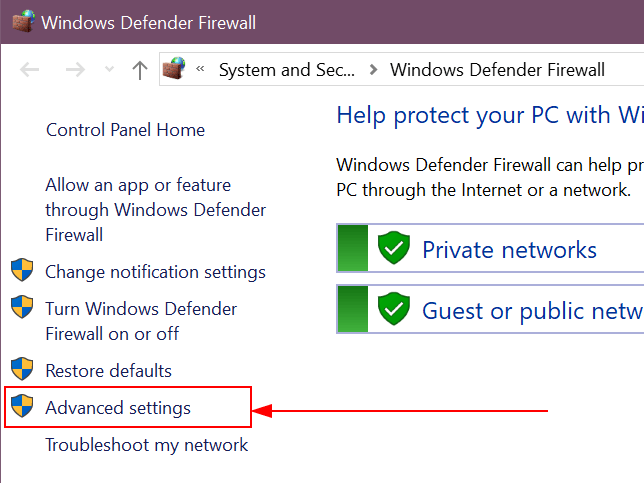
在左侧菜单中,选择 入站规则。
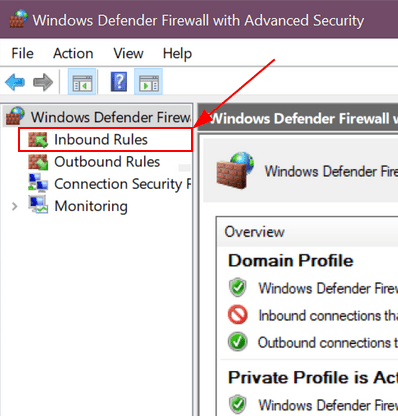
选择 入站规则 后,在最右边的菜单中选择 新规则。
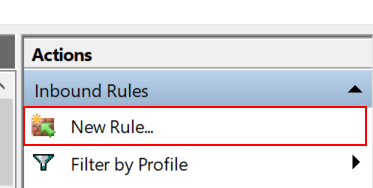
然后,在 规则类型 中选择 端口 的单选按钮。点击 下一步 继续其他配置。
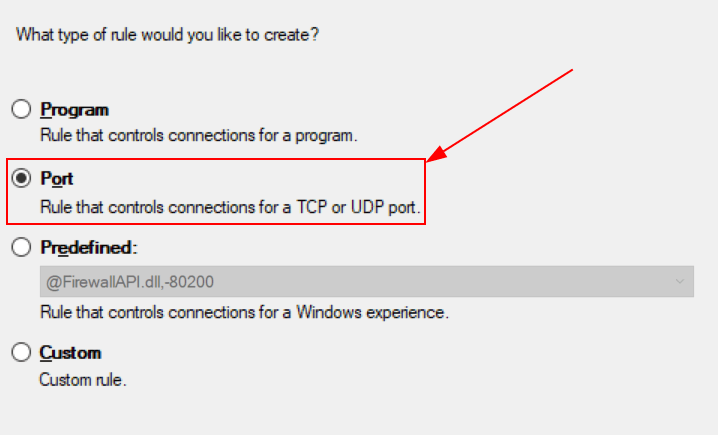
在 协议和端口 页面,在 这条规则适用于 TCP 还是 UDP? 下选择 TCP 的单选按钮。
下一步,在 此规则适用于所有本地端口还是特定端口 下,选择 特定本地端口 的单选按钮。然后输入 9050,点击 下一步 继续。

下一个屏幕是 操作 页面。在 当连接符合指定条件时应采取什么措施? 下,选择 允许连接`的单选按钮。然后,点击 :guilabel:`下一步 继续。
将出现一个 简介 页面。在 何时应用此规则? 下,选中三个复选框:域名、私人 和:guilabel:公开。点击 下一步 继续到命名约定页面。
在 名称 页面的 名字 字段下输入 Odoo Worldline。输入 描述(可选)。最后,准备就绪后,点击 完成。
最终的 入站规则 应显示如下:
Odoo Worldline |
|
|---|---|
个人资料 |
全部 |
启用 |
是 |
操作 |
允许 |
覆盖 |
否 |
方案 |
任意 |
本地地址 |
任意 |
远程地址 |
任意 |
协议 |
TCP |
本地端口 |
9050 |
远程端口 |
任意 |
授权用户 |
任意 |
授权计算机 |
任意 |
经授权的当地校长 |
任意 |
本地用户所有者 |
任意 |
政策应用程序ID |
无 |
申请套餐 |
任意 |
卸载 Windows 物联网盒子¶
卸载 Windows 虚拟:abbr:IoT(物联网) 盒子可通过 Windows 程序管理器完成。使用任何 Windows 版本,搜索 程序。然后,选择控制面板中的 添加或删除程序。搜索 Odoo `并点击:guilabel: `三点菜单 进行卸载。
确认卸载,并按照 Odoo 卸载指南中的步骤进行卸载。